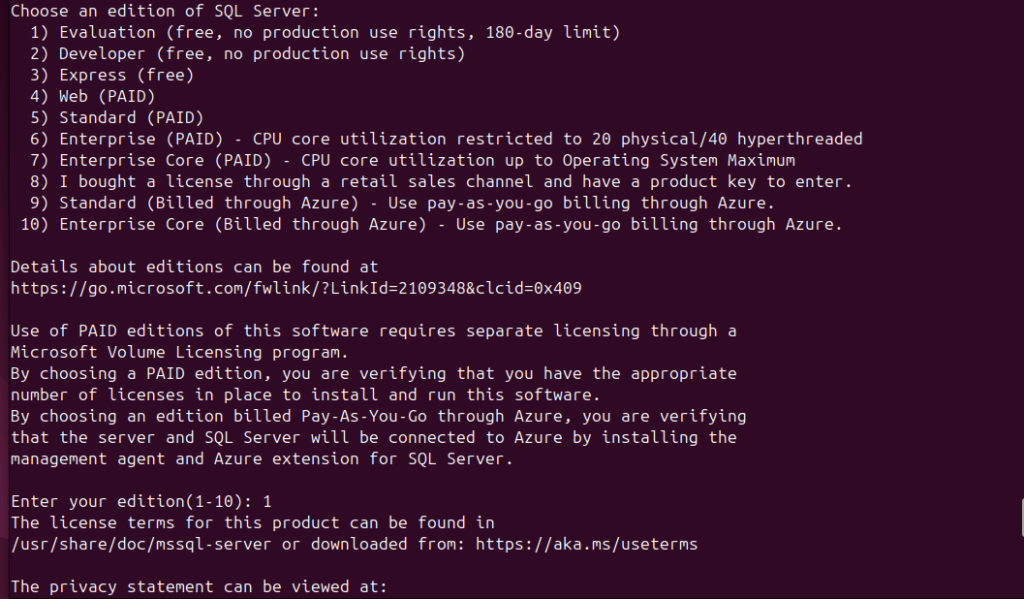
Microsoft SQL Server (MSSQL) — это широко распространенная система управления реляционными базами данных, которую предприятия используют для хранения данных из различных высокопроизводительных приложений. Сервер MSSQL известен своей высокой производительностью, безопасностью и простотой интеграции с различными приложениями. Поскольку этот сервер баз данных официально доступен для Linux и поддерживается Microsoft, разработчикам и администраторам баз данных становится легко и надежно использовать это надежное решение для баз данных на серверах Ubuntu.
В этом руководстве рассматриваются шаги, необходимые для установки Microsoft SQL Server на Ubuntu 24.04 или 22.04.
Предварительные условия
Перед началом работы убедитесь в следующем:
- Ubuntu 24.04 или Ubuntu 22.04
- У вас есть доступ root или sudo для установки и настройки программного обеспечения.
- Для установки программного обеспечения необходимо как минимум 2 ГБ оперативной памяти рекомендуется для бесперебойной установки MSSQL.
Шаг 1: Обновление системных пакетов
Начните с выполнения команды обновления списков пакетов на терминале, чтобы убедиться, что все программы обновлены.
sudo apt update && sudo apt upgrade -yШаг 2: Импорт ключа Microsoft SQL Server GPG
Для безопасной загрузки пакетов добавьте ключ Microsoft SQL Server GPG:
curl -fsSL https://packages.microsoft.com/keys/microsoft.asc | sudo gpg --dearmor -o /usr/share/keyrings/microsoft-prod.gpg
Шаг 3: Добавьте репозиторий Microsoft SQL Server
На момент написания этой статьи официального репозитория MSSQL для Ubuntu 24.04 не существовало, поэтому мы используем репозиторий MSSQL для Ubuntu 22.04, поскольку он совместим с ней.
Далее добавьте репозиторий сервера MSSQL для Ubuntu 22.04 или 24.04:
curl -fsSL https://packages.microsoft.com/config/ubuntu/22.04/mssql-server-2022.list | sudo tee /etc/apt/sources.list.d/mssql-server-2022.listПосле добавления репозитория снова обновите список пакетов:
sudo apt updateПримечание: Пользователям Ubuntu 24.04 в настоящее время также необходимо установить эти пакеты, чтобы убедиться, что mssql работает правильно, потому что MSSQL официально не доступен для него во время написания этой статьи:
wget http://archive.ubuntu.com/ubuntu/pool/main/o/openldap/libldap-2.5-0_2.5.11+dfsg-1~exp1ubuntu3_amd64.debsudo dpkg -i libldap-2.5-0_2.5.11+dfsg-1~exp1ubuntu3_amd64.debsudo apt install -y libcurl4 libssl-dev libgnutls3Шаг 4: Установка Microsoft SQL Server на Ubuntu 24.04/22.04
После добавления необходимого репозитория мы можем использовать приведенную команду для установки пакета сервера MSSQL:
sudo apt install mssql-serverШаг 5: Настройка Microsoft SQL Server
После завершения установки настройте SQL Server, запустив сценарий установки:
sudo su #Switch to root user
cd #come to home directory
/opt/mssql/bin/mssql-conf setup #Run the MSSQL setup commandВо время установки вам будет предложено:
- Выбрать издание (например, Evaluation, Developer или Express).
- Установите надежный пароль для SQL Server
sa(Системный администратор).
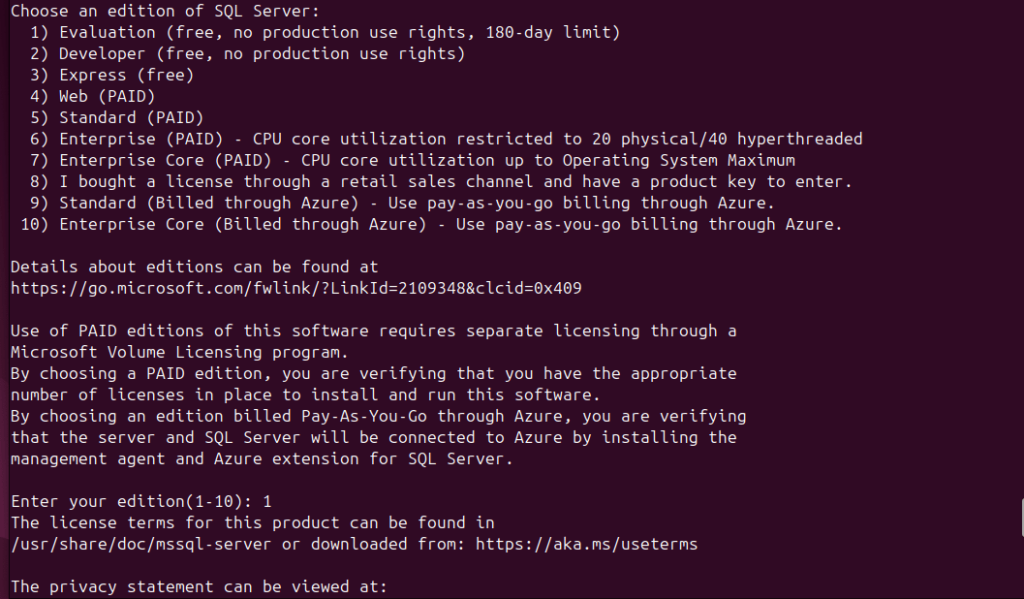
После установки SQL Server автоматически запустится. Вы можете проверить его работу с помощью:
systemctl status mssql-server --no-pager -l
Если служба не запустилась автоматически, используйте эту команду:
sudo systemctl start mssql-serverШаг 6: Установите средства командной строки SQL Server (sqlcmd и bcp)
Инструменты командной строки SQL Server, sqlcmd и bcp, позволяют взаимодействовать с SQL Server из терминала.
Сначала добавьте репозиторий Microsoft для инструментов SQL Server; мы уже добавили GPG в начале этой статьи, поэтому нет необходимости добавлять его снова:
sudo add-apt-repository "$(wget -qO- https://packages.microsoft.com/config/ubuntu/22.04/prod.list)"Далее установите mssql-tools и его зависимости:
sudo apt install mssql-tools unixodbc-dev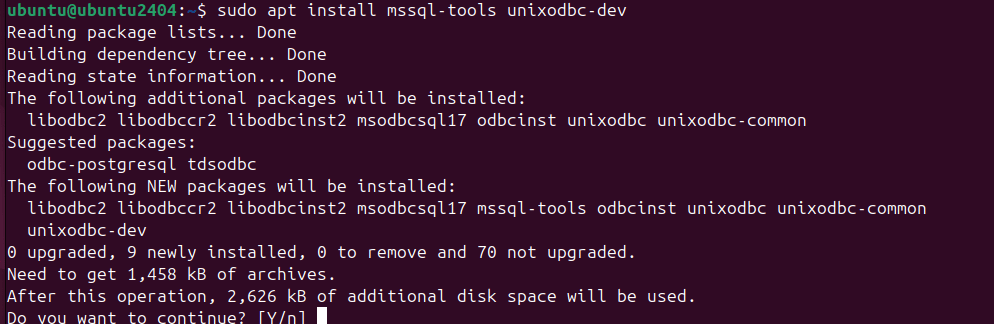
Чтобы сделать sqlcmd легкодоступным, добавьте его в PATH, отредактировав свой .bashrc или .zshrc файл:
echo 'export PATH="$PATH:/opt/mssql-tools/bin"' >> ~/.bashrc source ~/.bashrcШаг 7: Подключение к SQL Server с помощью sqlcmd
Теперь, когда SQL Server и sqlcmd установлены, вы можете подключиться к серверу баз данных.
Откройте терминал и подключитесь к SQL Server под именем sa пользователя:
sqlcmd -S localhost -U sa -P 'YourPassword'Заменить YourPassword на sa пароль, установленный во время настройки.
После подключения можно выполнять команды SQL. Например, проверьте версию сервера:SQL
SELECT @@VERSION;
GOЧтобы выйти sqlcmd, введите exit или нажмите Ctrl+C.
Шаг 8: Настройка брандмауэра (необязательно)
Если вы планируете получить удаленный доступ к SQL Server, убедитесь, что порт TCP 1433 открыт на вашем брандмауэре.
sudo ufw allow 1433/tcp
sudo ufw reloadШаг 9: Управление MS SQL Server
Вы можете запускать, останавливать и перезапускать SQL Server с помощью команд systemd:
Запуск MS-SQL Server:
sudo systemctl start mssql-serverОстановить MS-SQL Server:
sudo systemctl stop mssql-serverПерезапустить MS-SQL Server:
sudo systemctl restart mssql-serverПроверка состояния:
sudo systemctl status mssql-serverШаг 10: Деинсталляция SQL Server (необязательно)
Если вам необходимо удалить SQL Server из вашей системы, вы можете сделать это с помощью следующих команд:
Остановить SQL Server:
sudo systemctl stop mssql-serverУдаление пакетов SQL Server:
sudo apt remove --purge -y mssql-server mssql-toolsУдаление данных SQL Server (необязательно):
sudo rm -rf /var/opt/mssqlЗаключение
Мы знаем, что добавление репозитория Ubuntu 22.04 на Ubuntu 24.04 для установки MSSQL не является правильным способом, но пока Microsoft SQL официально не доступен, это единственный способ. Тем не менее, пользователи Ubuntu 22.04 Linux могут следовать шагам этого руководства без каких-либо колебаний. Как только вы установите этот сервер баз данных Microsoft на свой Linux, вы сможете приступить к созданию баз данных, настройке пользователей и управлению данными, используя всю мощь SQL Server. Для разработки, тестирования или производства MSSQL на Linux предлагает гибкое и высокопроизводительное решение для баз данных, которое легко интегрируется с современными облачными и локальными средами.
